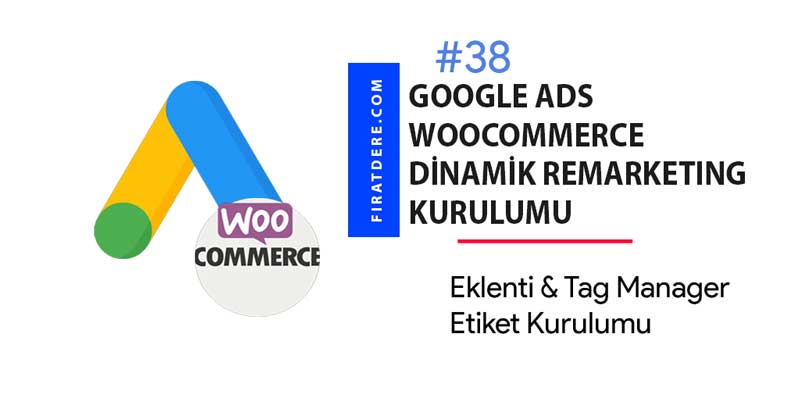WordPress E-Ticaret sitelerinde aktif olarak kullanılan; Woocommerce tarafında ürünler listeliyor ve Google Ads reklamları veriyorsanız dinamik remarketing verilerini göndermeniz gerekir.
Dinamik veriler, potansiyel müşterinizin sitenize girdikten sonra hangi ürünleri görüntülediği ve satın aldığı gibi verileri Google Ads ‘e bildiren dinamik kodlardır. WordPress tarafında manuel olarak dinamik veri göndermek istediğinizde teknik tarafta desteğe ihtiyaç duyacaksınızdır. Fakat, Tag Manager ve Gtm4wp eklentisi sayesinde kolaylıkla dinamik E-Ticaret verilerinizi Google Ads ‘e gönderebilirsiniz.
İlginizi Çekebilir: Facebook Conversion API (CAPI) Kurulumu Detaylı Anlatım
WordPress Tag Manager Kurulumu
Manuel olarak Tag Manager üzerinden alınan script kodu tema düzenleyicisi bölümünden ekleyebiliyoruz. Fakat, burada asıl amacımız hem dinamik verileri almak hem de Tag Manager ‘ın kesintisiz şekilde tetiklenmesi olacaktır. Bu sebeple içeriye gtm4wp eklentisini kurmamız gerekecek.
İlginizi Çekebilir: Google Analytics Etkinlik Oluşturma (Tag Manager İle)
Gtm4wp Eklenti Kurulumu ve Yapılandırma
Yoğun olarak kullanılan bir WordPress eklentisi olan Gtm4wp ile sitemizde alınan aksiyonların dataLayer ‘larını çekeceğiz. Böylece, dataLayer kod yapısından etkinlik parametrelerini gönderebiliriz.
WordPress panalinde eklentiler bölümüne giderek eklentinin adını aratalım ve yükleyelim. Ardından eklentiyi aktif ederek “Ayarlar” bölümünü açalım.

Yukarıda bahsettiğim gibi Tag Manager ‘ı aktif olarak kullanacağımız için kapsayıcı kimliğimizi ekleyelim. Ardından, Container code bölümünü On yapalım ve kaydedelim.

“Track Enhanced e-commerce” seçeneğini aktif edelim ve aşağı doğru sayfayı kaydırarak devam edelim.

“Google Ads Remarketing” seçeneğini aktif edelim ve “Business Vertical” bölümünde “Retail” seçerek ayarları kaydedin.
Tag Manager İle Ayarları Yapılandırma
Tag Manager içerisinde Google Ads Yeniden Pazarlama etiket türünü seçerek yapılandırmaya başlayalım.

Google Ads, E-Ticaret etkinlikleri gönderirken, etkinliğe uygun parametreleri dahil etmelisiniz. Etkinlik türlerine baktığımızda; view_item, purchase vb. etkinlikler göndermek, E-Ticaret alanında yer alan markaların reklam performansını olumlu yönde etkileyecektir.
Parametrelere karşılık gelen değerler “dataLayer” değişkeni olarak eklenmelidir. “Event” parametresine karşılık gelecek olan değerler ise göndermek istediğiniz eventlerin isimleridir.
Tag Manager dataLayer Değişkenleri Oluşturma
dataLayer değişkenleri direkt olarak Gtm4wp eklentisinin oluşturduğu dataLayer kodları içerisinden çekilebilir. (Başlıca sunduğu kolaylıkların en önde geleni aslında) Böylece, direkt Tag Manager içerisinde değişkenlerimizi aşağıda yer alan örnekteki gibi oluşturabilirsiniz.

Etiketimizde ilgili parametreleri girdiğimize göre son iki aşama kaldı 🙂
Etiketimizin tetiklenmesi için bir tetikleyici oluşturmamız gerekiyor. Tetikleyici türü olarak “Custom event” seçerek, hangi etkinliği göndermek istiyorsanız ona uygun değeri yazabilirsiniz. (view_item, purchase vb.)

Tüm parametreler için gerekli değişkenleri ve tetikleyiciyi oluşturduktan sonra test aşamasına geçebiliriz. Sitemizde Google etiketlerinin çalışma durumunu kontrol edebilmek için tarayıcımıza bir eklenti kurmamız gerekiyor. Eklentimizin adı; “Tag Assistant Legacy (by Google)” chrome web mağazasına giderek yükleyebilirsiniz.
Google Ads view_item Etkinliğini Test Etme
Eklentiyi aşağıda yer alan görseldeki gibi etkinleştirelim.

Etkinleştirdikten sonra ürün detay sayfamızı açalım.

Google Ads Remarketing Tag adında tetiklenen etikete tıklayalım.

“Requests” butonuna tıkladığınız karşımıza böyle ekran geliyorsa başarıyla kurulumları yapmışız demektir. Bu adımları diğer etkinliklere uygun olacak şekilde tekrarlayabilirsiniz.
Böylece, bir blog içeriğimizin daha sonuna gelmiş olduk. Merak ettikleriniz ve aklınıza takılan sorular için LinkedIn hesabımdan ya da WhatsApp üzerinden ulaşabilirsiniz. Sağlıkla kalın 🙂